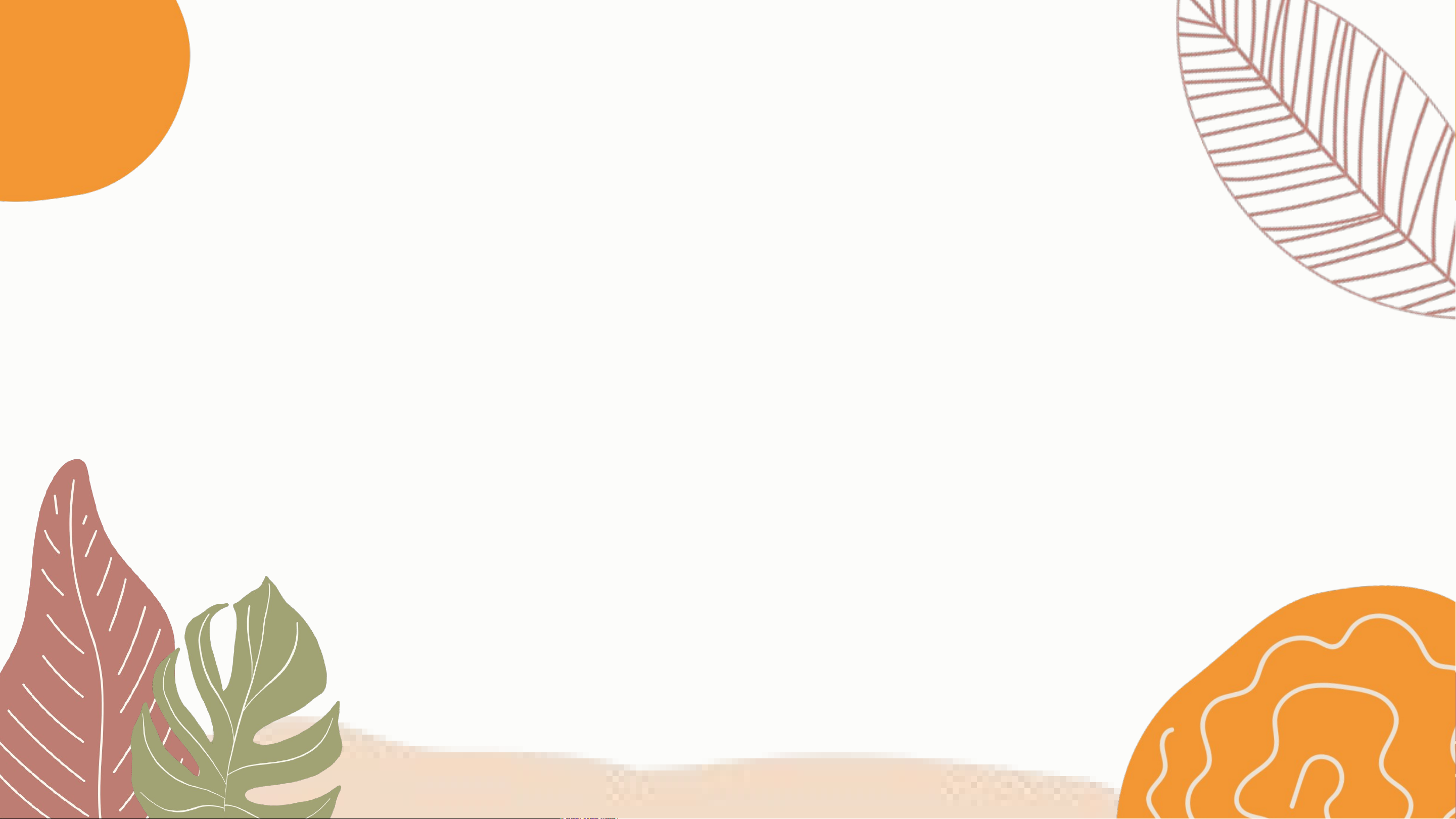
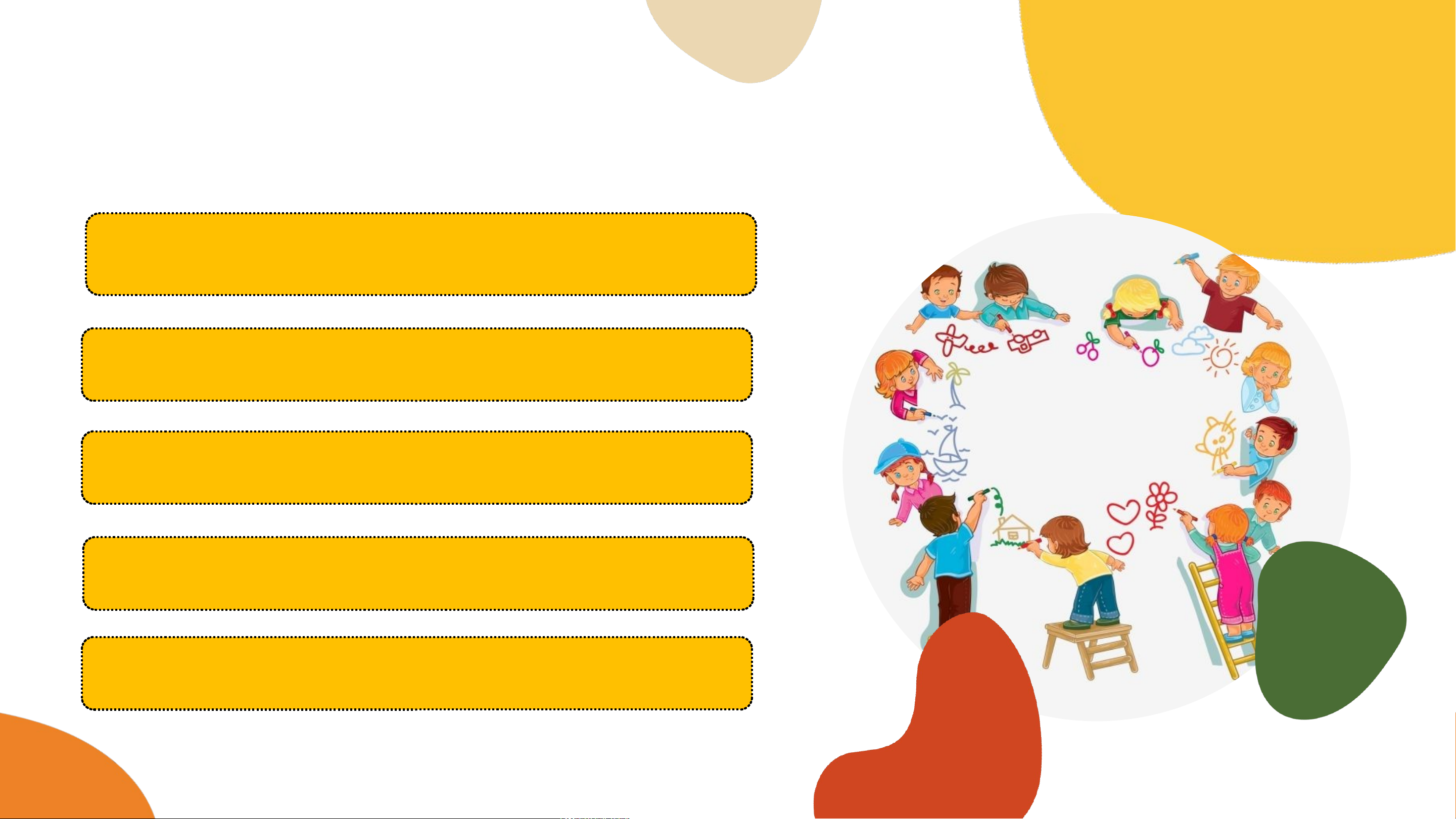
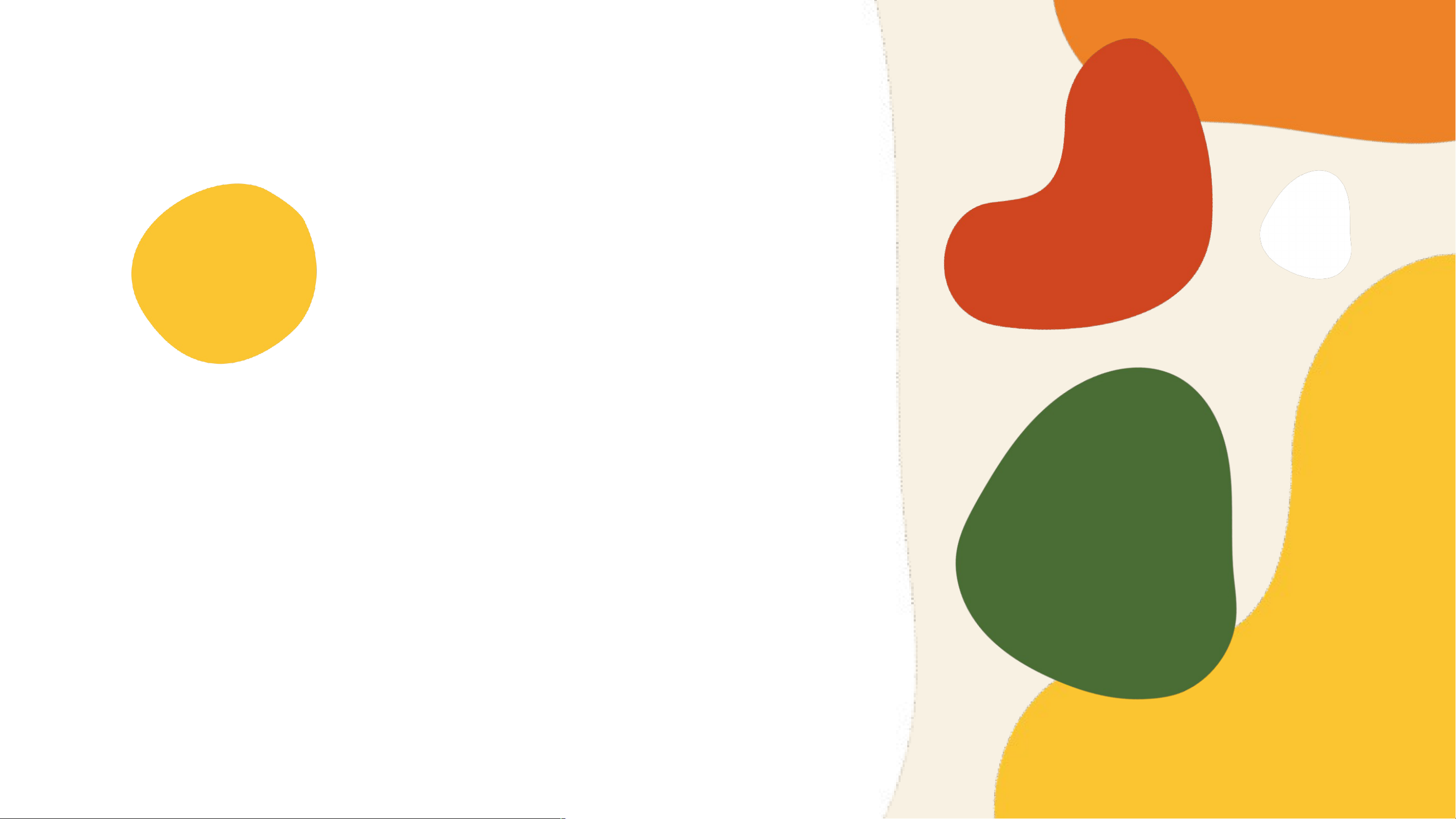
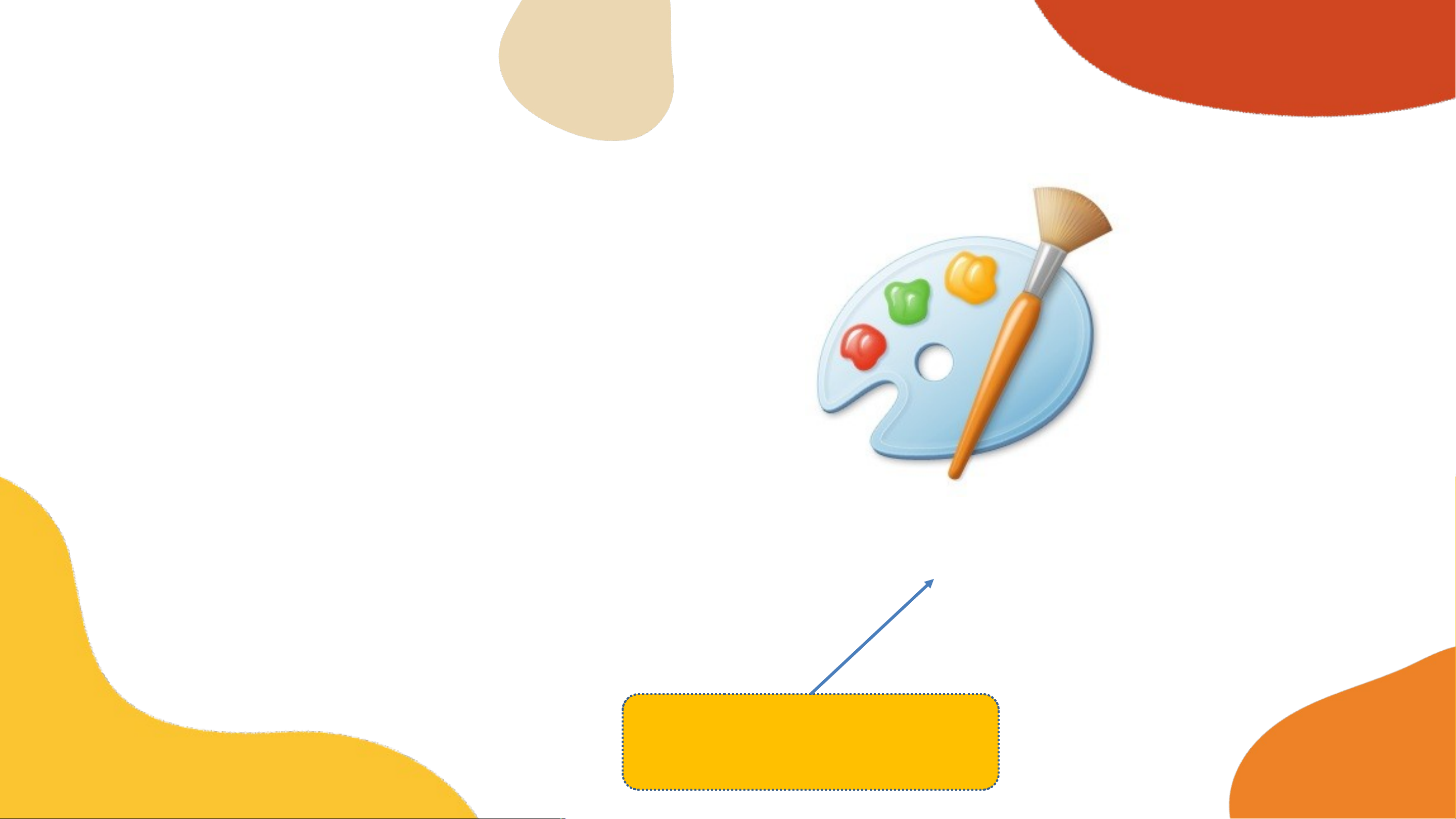
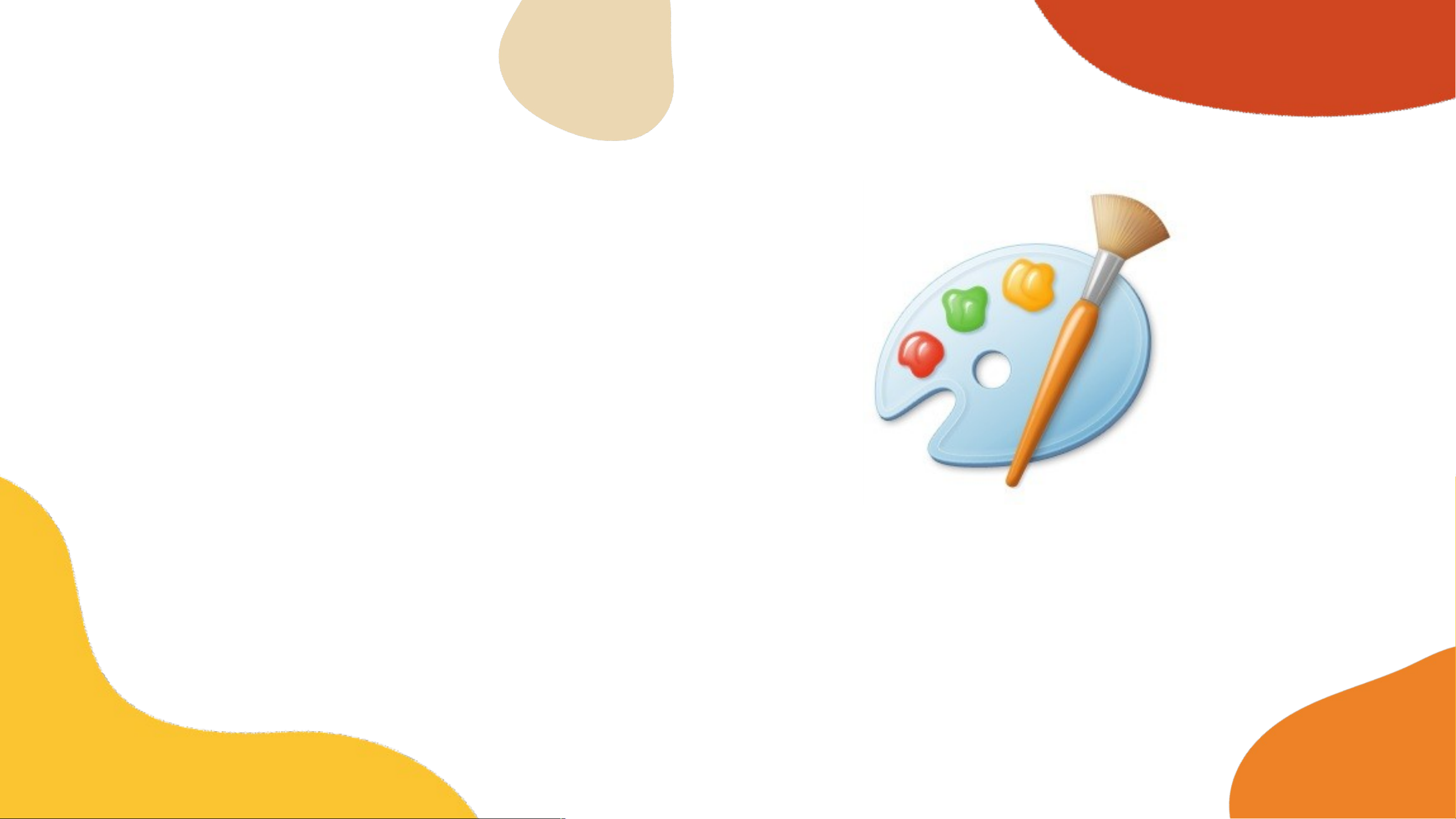
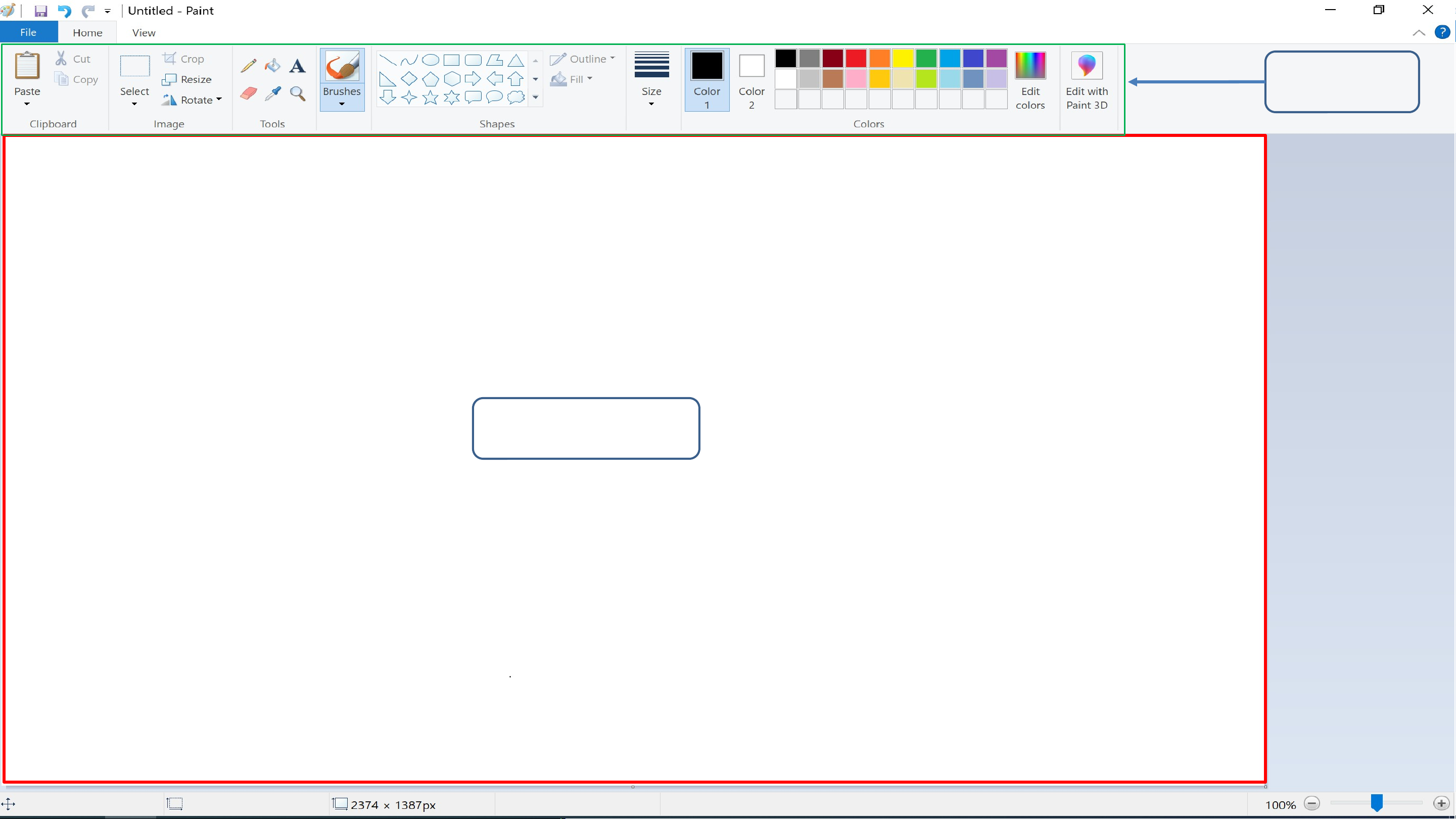
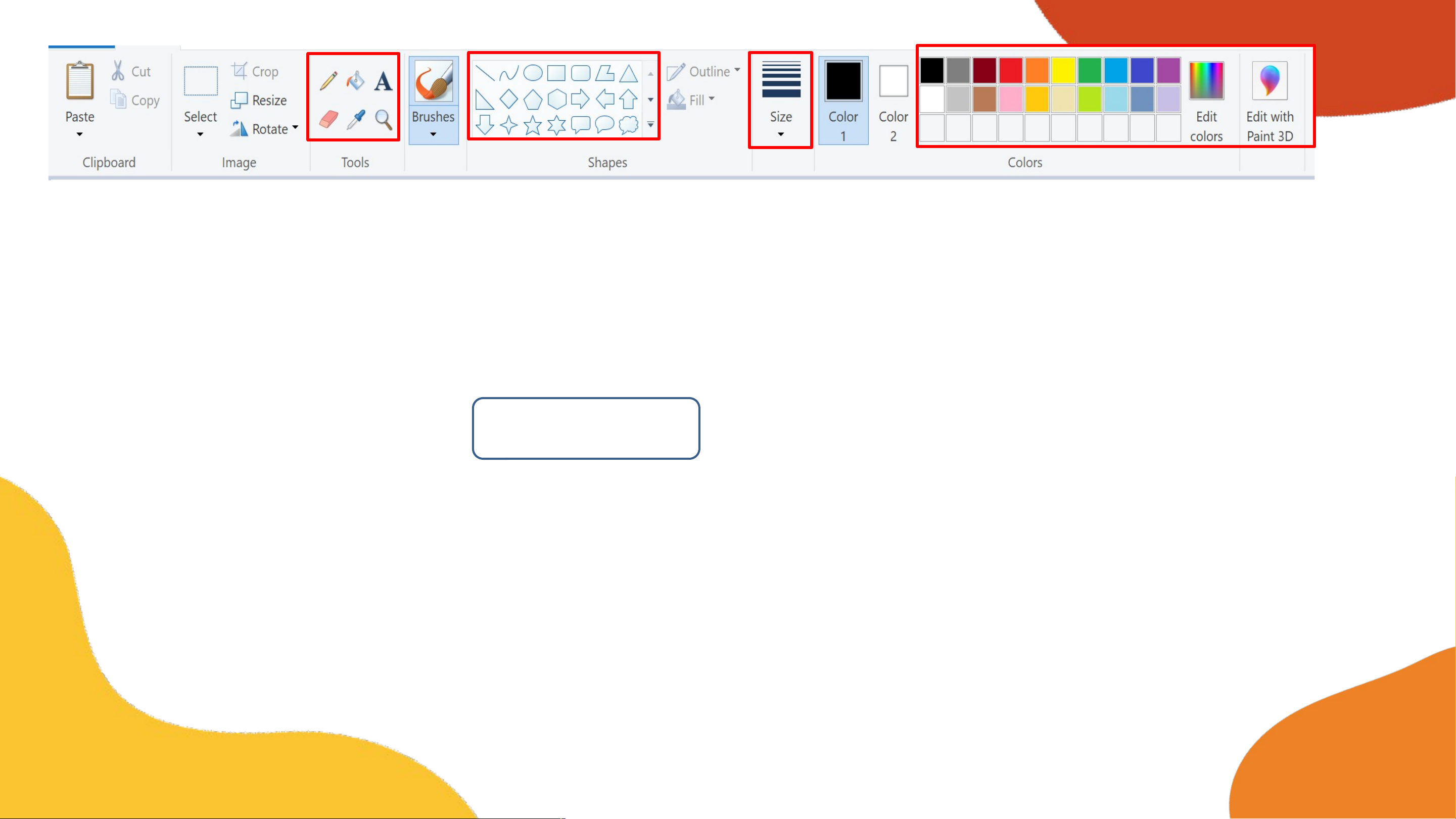
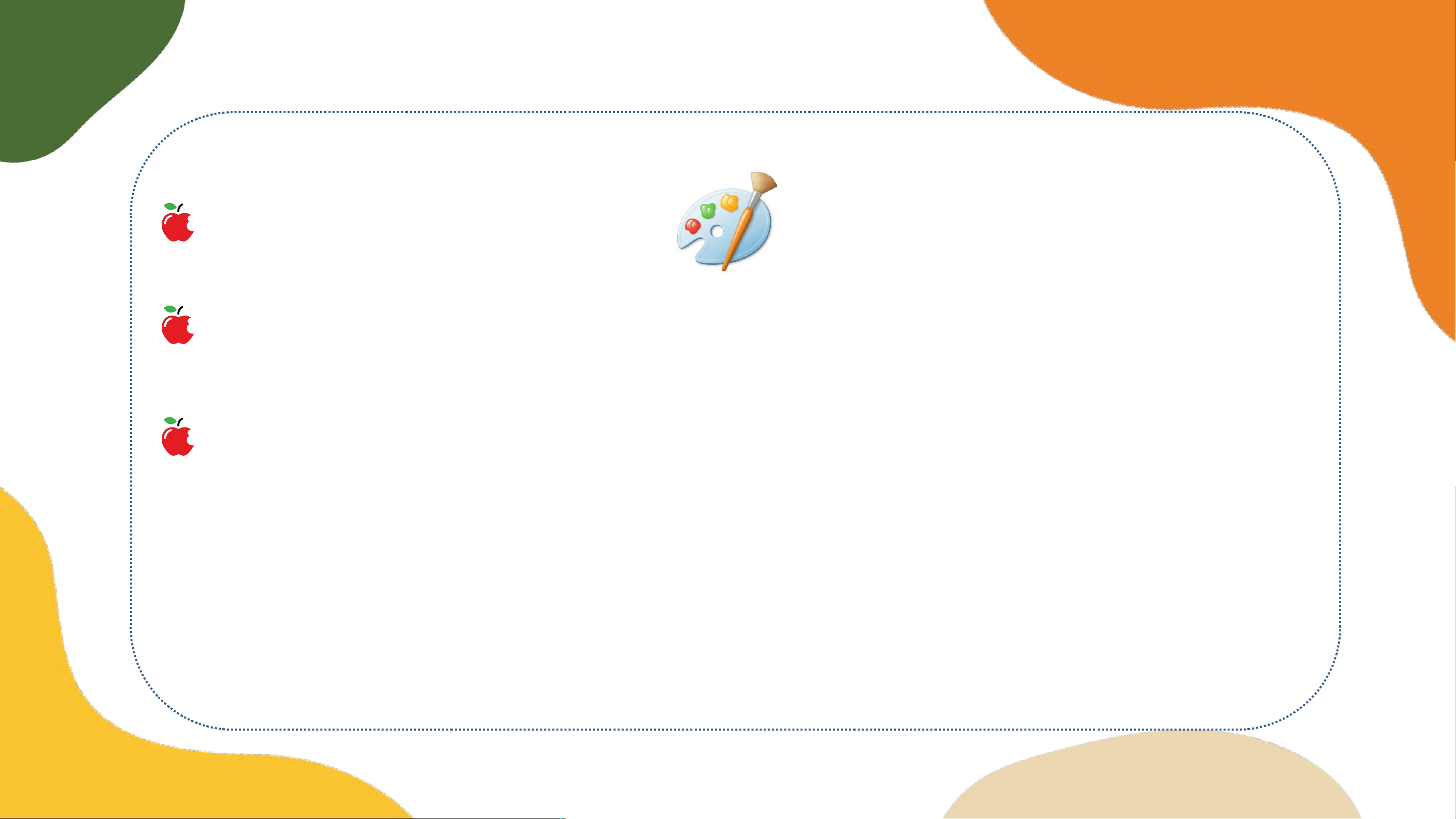
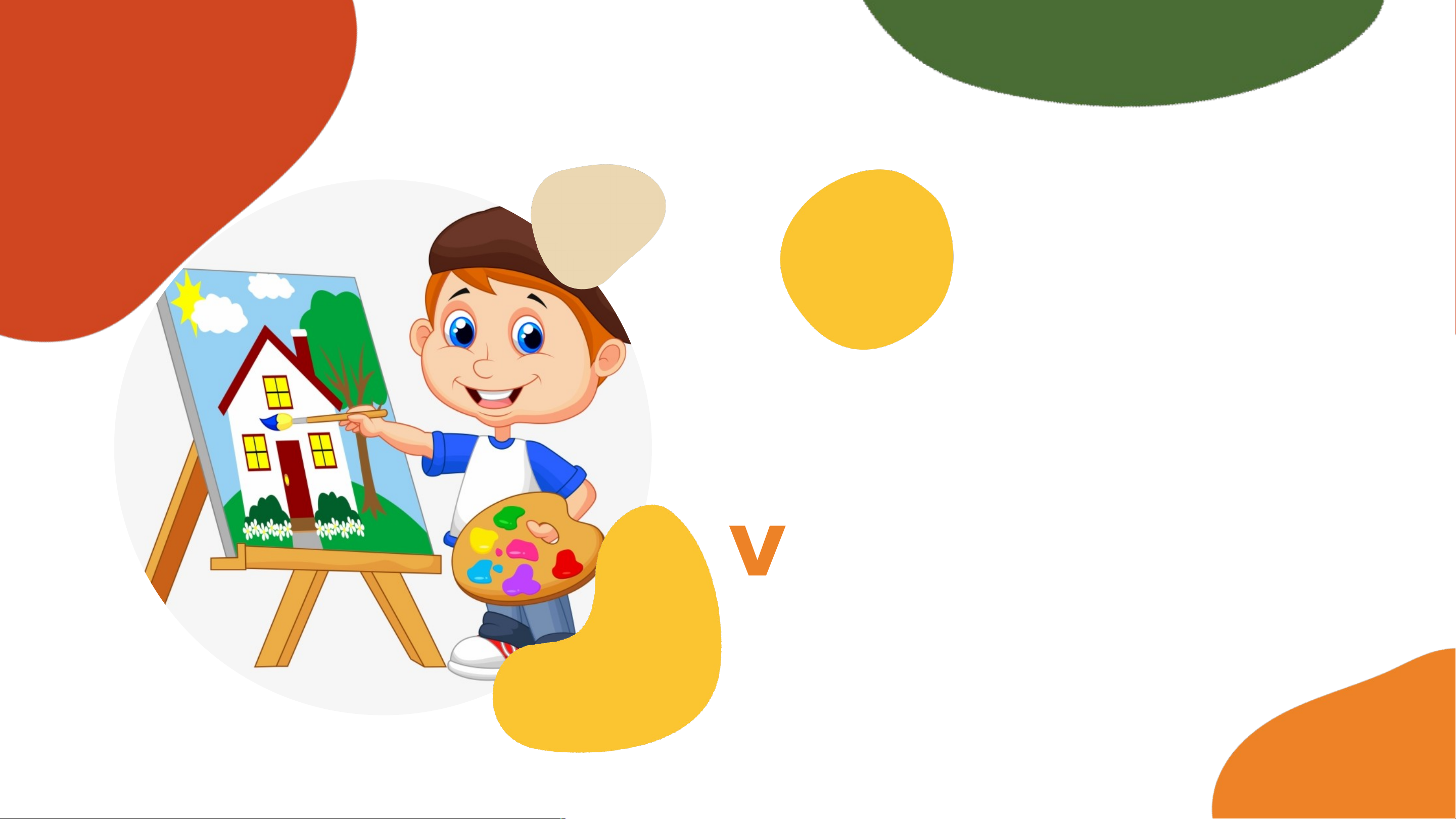
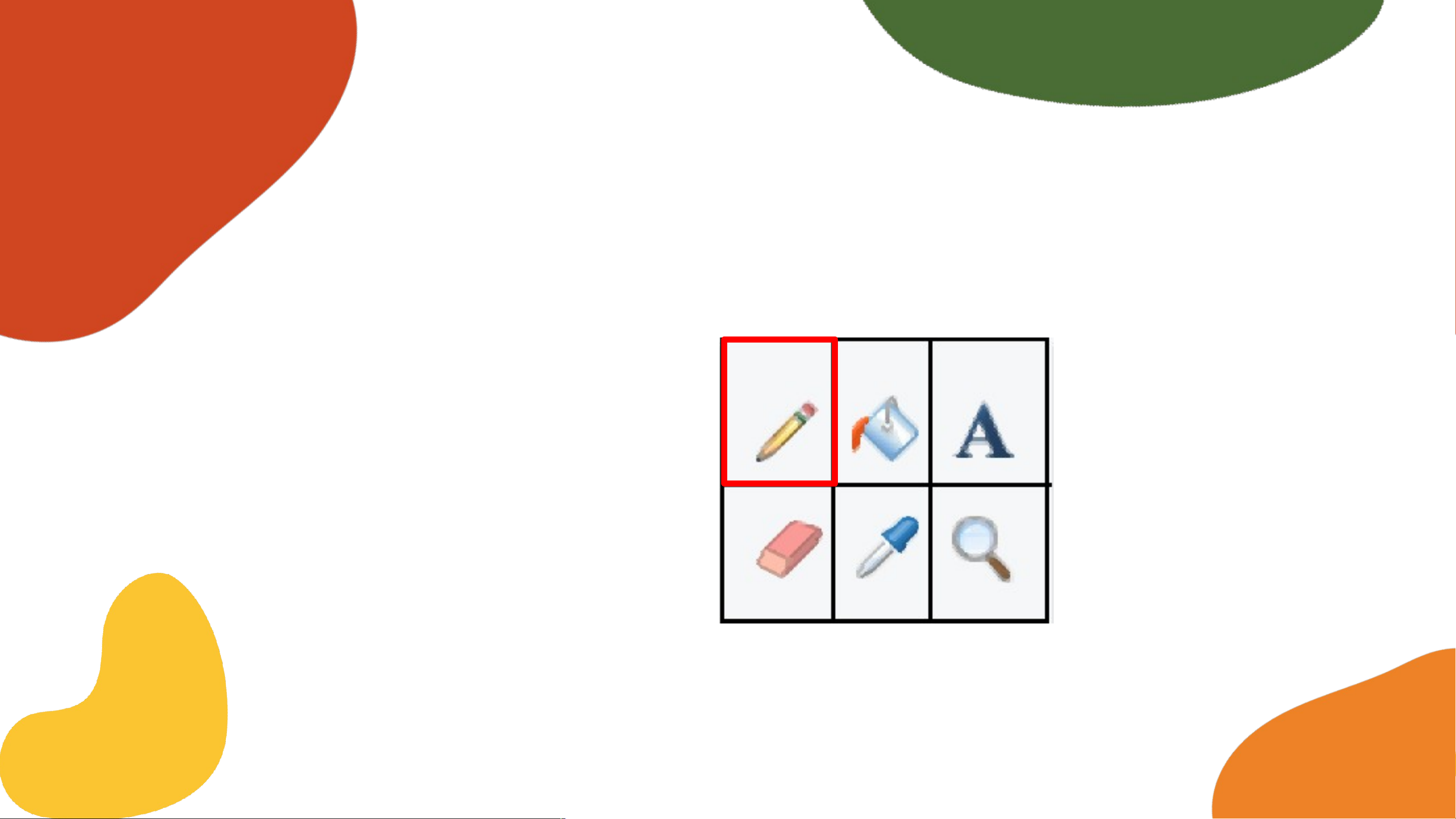
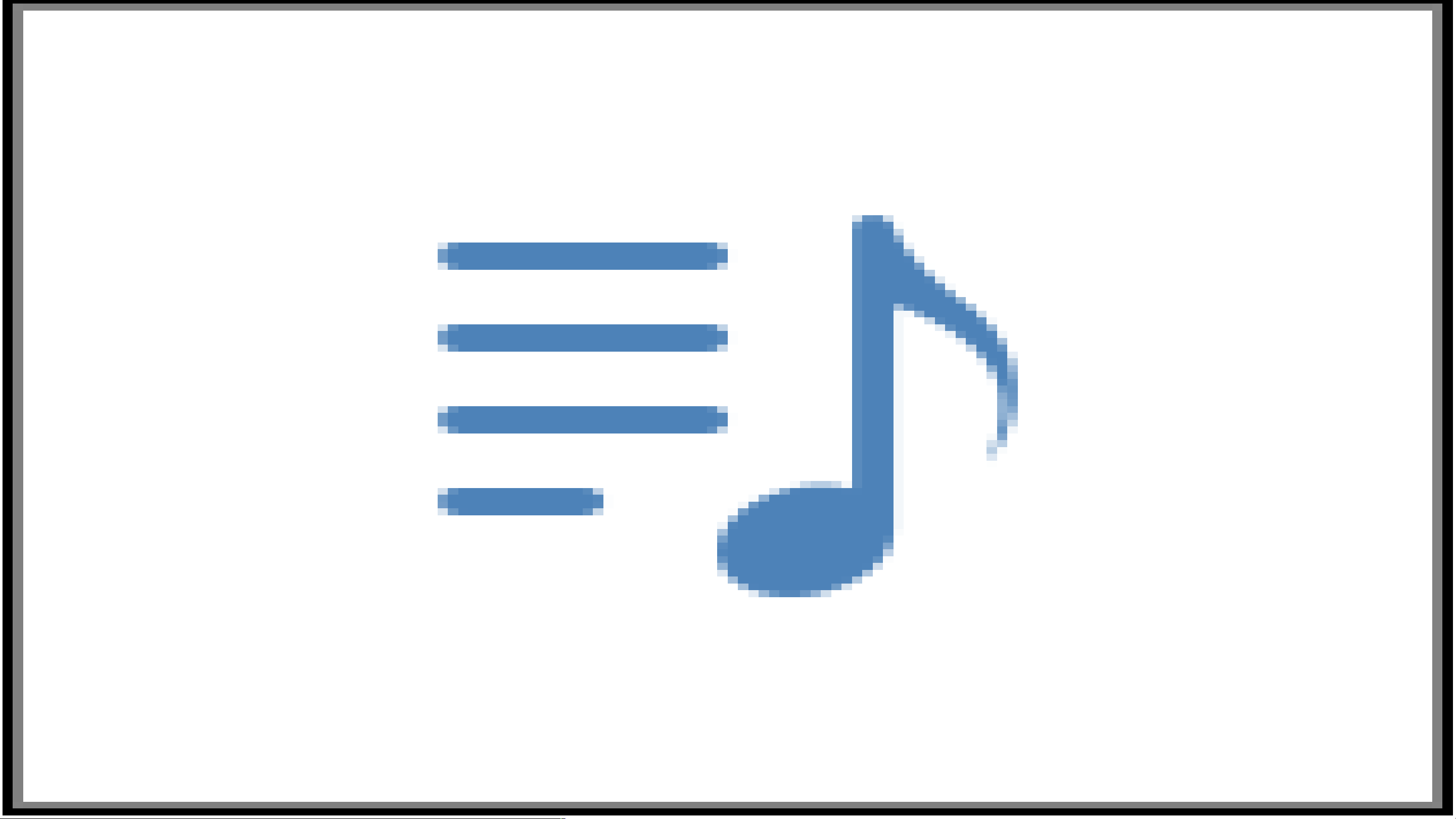
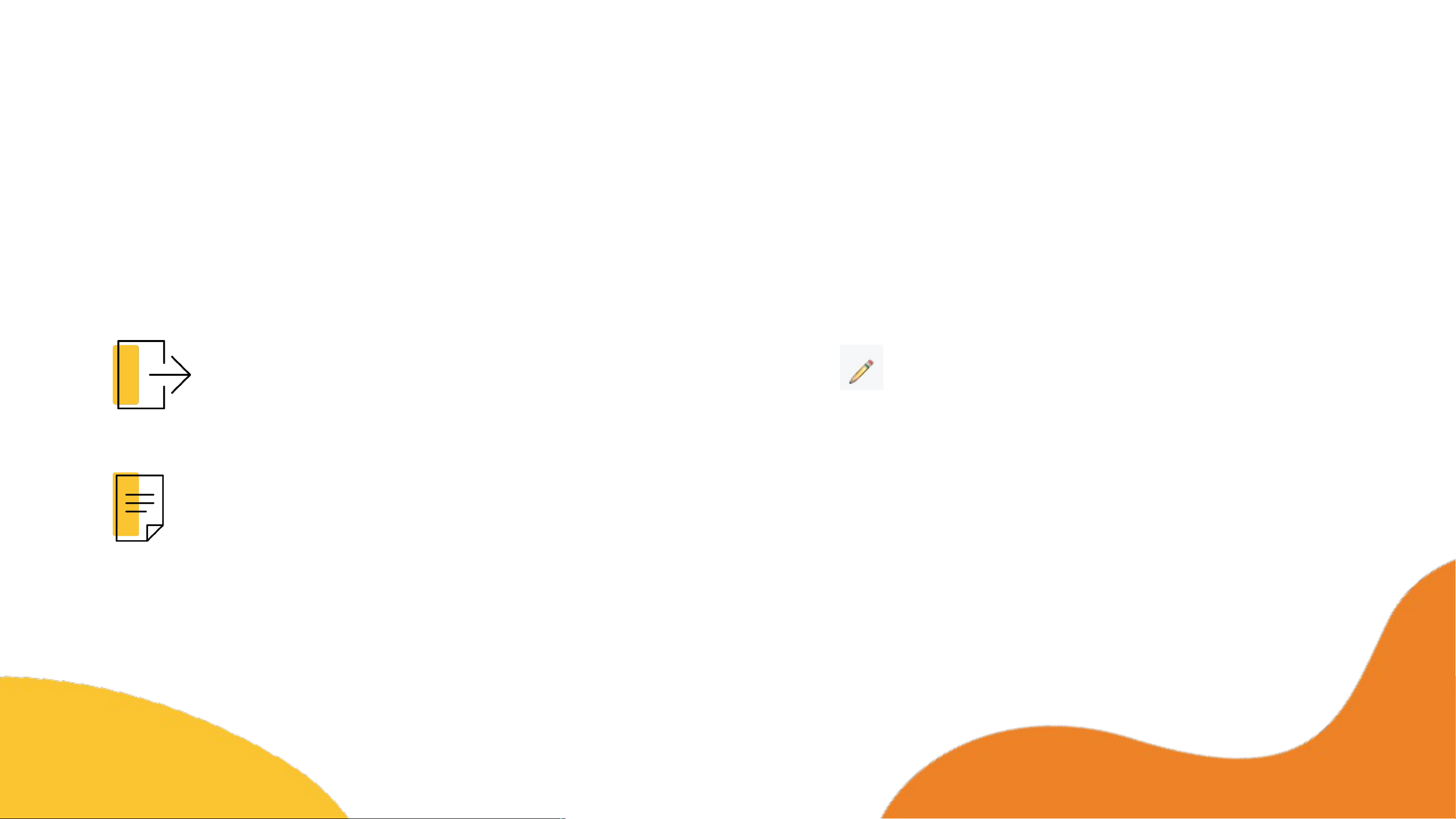


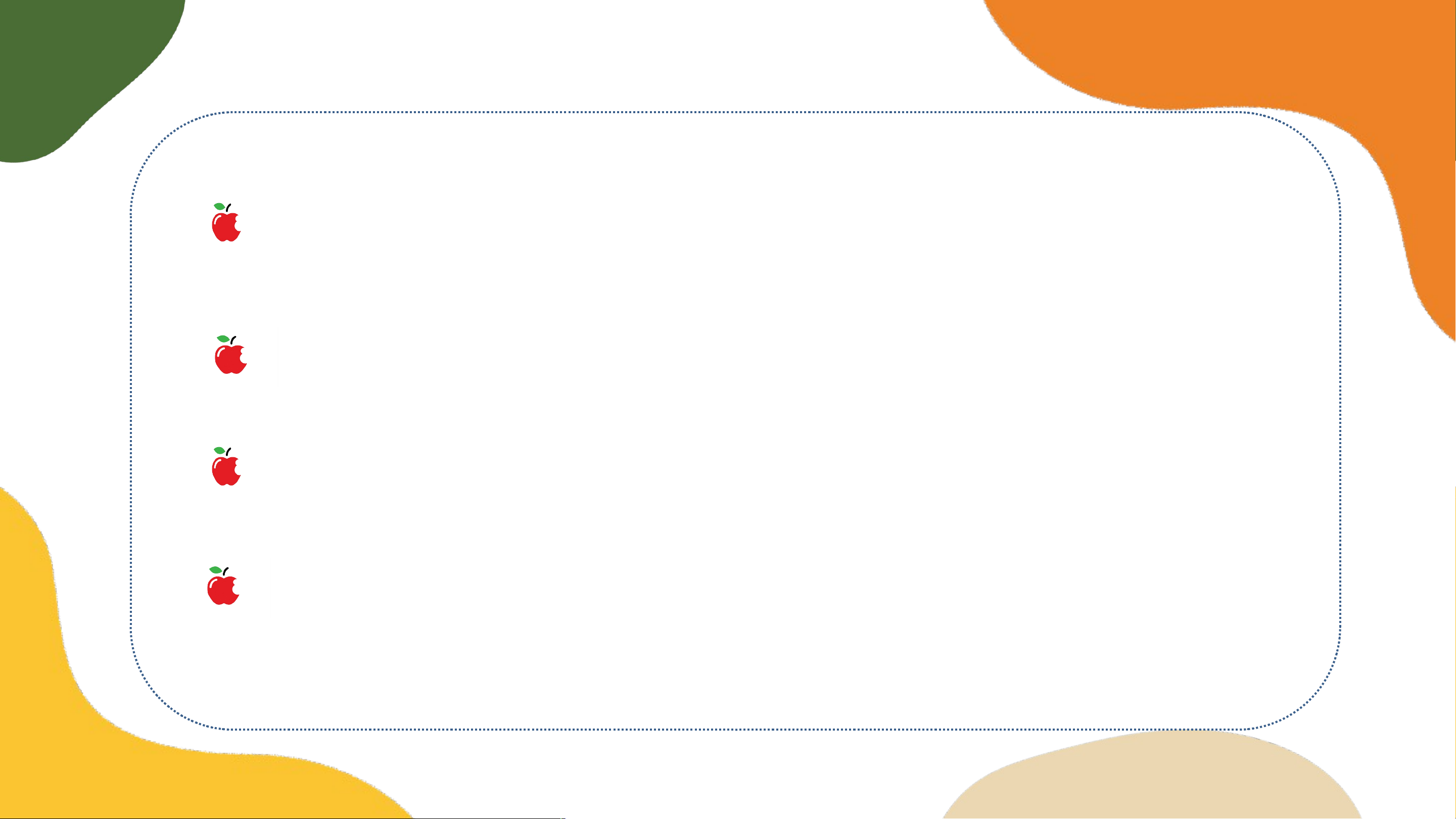


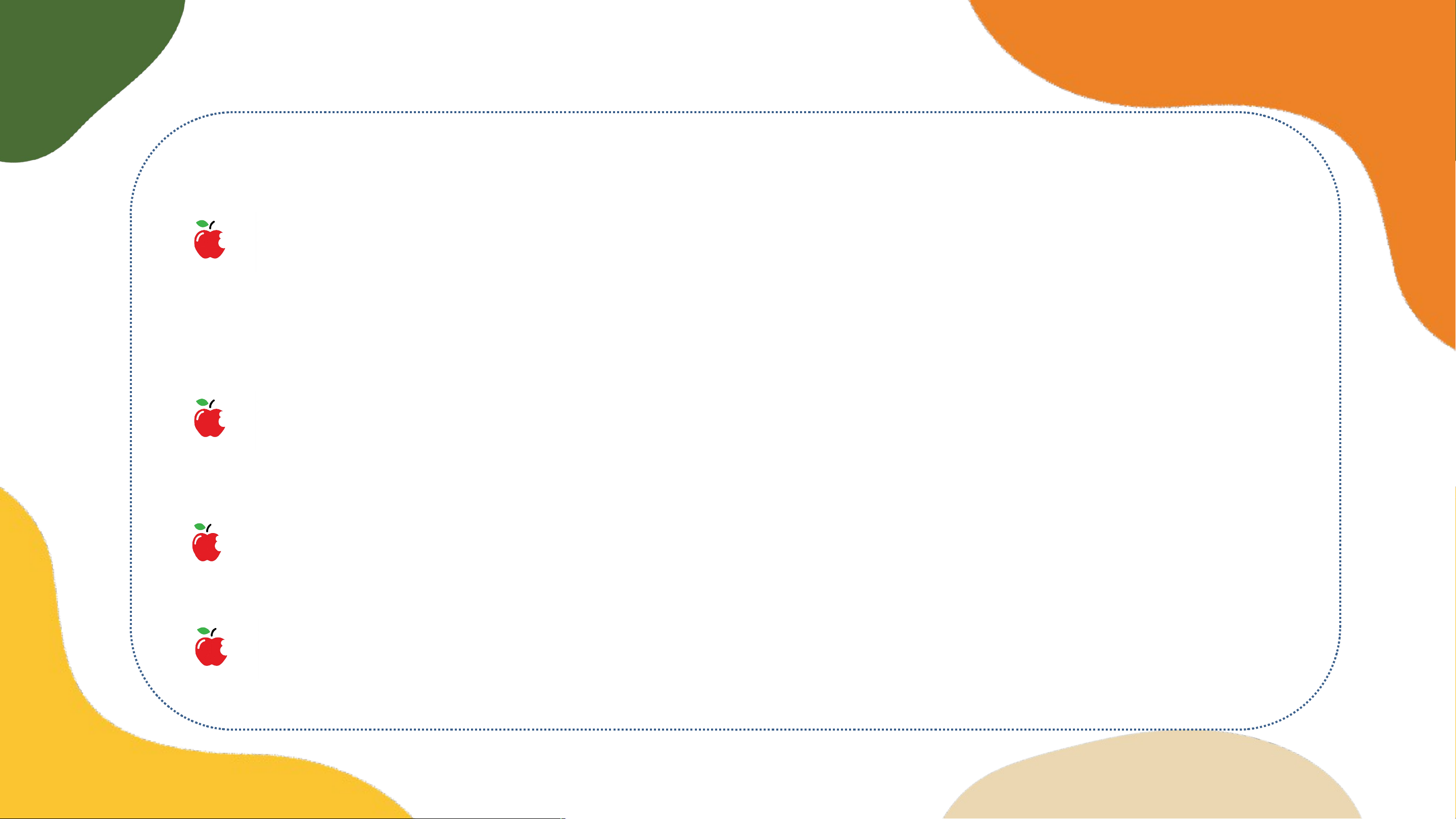
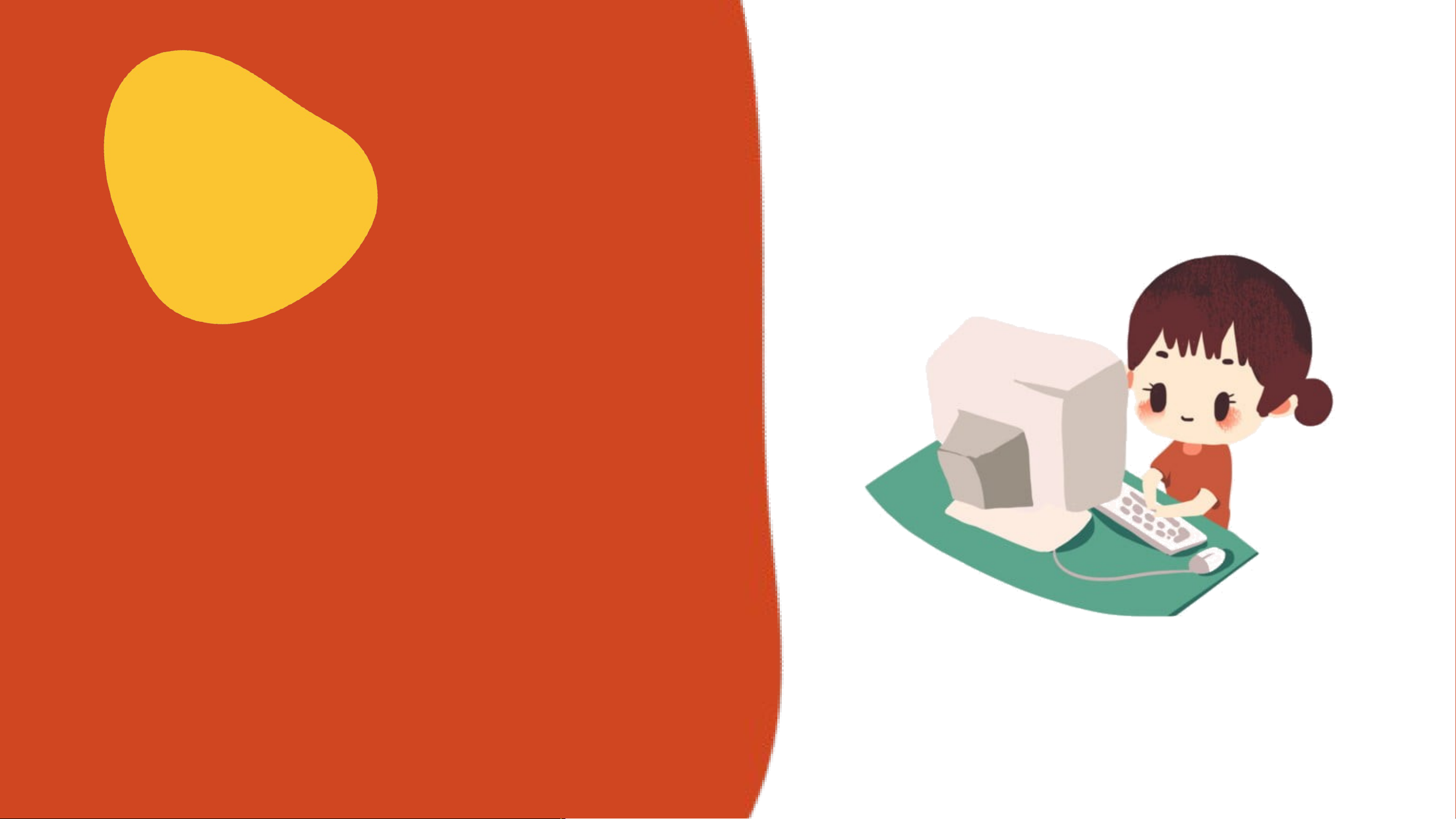
Preview text:
Thứ hai ngày 13 tháng 12năm 2021 Ch Bài 1ủ đề 2
: Làm qu : Em học vẽ en với phần mềm vẽ Hoạt động chính
1. Giới thiệu phần mềm Paint 2. Công cụ bút vẽ 3. Lưu bài vẽ
4. Mở bài vẽ đã có sẵn 5. Thực hành 1 Giới thiệu phần mềm Paint
Biểu tượng phần mềm vẽ Paint Tên phần mềm
Nháy đúp chuột vào biểu tượng Paint Bảng chọn Vùng trang vẽ Bảng chọn Vùng trang vẽ
Biểu tượng phần mềm Paint
Để khởi động phần mềm paint, em nháy đúp chuột vào biểu tượng.
Phần mềm có 2 phần chính là bảng chọn và vùng trang vẽ, trong bảng
chọn sẽ có hộp công cụ, hình mẫu, nét vẽ và hộp màu. 02 Công cụ bút vẽ Công cụ bút vẽ
Các bước sử dụng công cụ bút vẽ
Bước 1: Trong hộp công cụ, nháy chọn
Bước 2: Di chuyển con trỏ vào vùng trang vẽ, con trỏ chuột
chuyển thành . Nhấn giữ nút trái chuột để vẽ hình bất kì rồi
thả tay để hoàn thành thao tác vẽ. 3 Lưu bài vẽ Các bước lưu bài Bước 1: Nh
vẽ áy chọn File ở phía trên góc trái phần mềm Paint, rồi chọn Save
Bước 2: Xuất hiện cửa sổ Save As, chọn thư mục để lưu bài vẽ.
Bước 3: Đặt tên cho bài vẽ bằng cách nháy vào File name rồi gõ tên bài vẽ.
Bước 4: Nháy chọn Save để lưu bài vẽ. 4 Mở bài vẽ có sẵn
Các bước mở bài vẽ có sẵ Bướ
n c 1: Sau khi mở chương trình Paint. Nháy chọn
File ở phía trên góc trái phần mềm Paint, rồi chọn Open.
Bước 2: Xuất hiện cửa sổ Open, chọn thư mục đã lưu bài vẽ.
Bước 3: Nháy chuột vào tên bài vẽ
Bước 4: Nháy chọn Open để mở bài vẽ. 5 Thực hành
Document Outline
- Slide 1
- Slide 2
- Slide 3
- Slide 4
- Slide 5
- Slide 6
- Slide 7
- Slide 8
- Slide 9
- Slide 10
- Slide 11
- Slide 12
- Slide 13
- Slide 14
- Slide 15
- Slide 16
- Slide 17
- Slide 18
- Slide 19



